Как да възпроизвеждате Blu-Rays на Windows 11
Това ръководство ще ви преведе през инструкциите как да възпроизвеждате Blu-ray дискове на лаптопи, компютри и Microsoft Surface с Windows 11. Той също така съдържа информация за това как да възпроизвеждате DVD и CD на Windows 11, какви приложения за Blu-ray плейър да използвате и какво да направите, когато VLC не възпроизведе правилно диск.
Windows 11 не се предлага с предварително инсталирано приложение за DVD или Blu-ray плейър. Ще трябва да изтеглите един. Както ще видите в нашия пример по-долу, ще използваме DVDFab Player.
Как да пусна Blu-ray на Windows 11?
За да възпроизвеждате Blu-ray на устройство с Windows 11, то ще трябва да има или вградено Blu-ray дисково устройство, или външно устройство, свързано чрез USB, и приложение за възпроизвеждане на Blu-ray диска.
След като настроите устройството и инсталирате софтуера, ето как можете да го използвате за възпроизвеждане на Blu-ray диск.
-
Свържете външното Blu-ray дисково устройство към вашия компютър с Windows 11 чрез наличен USB порт. Ако вашият компютър с Windows 11 има вградено устройство, той вече трябва да е включен, така че не е нужно да правите нищо.
Ако използвате външно Blu-ray устройство, уверете се, че е поставено върху равна повърхност, като например маса или книга.
Поставете Blu-ray диск в Blu-ray устройството.
-
Отворете приложението си за Blu-ray плейър. За този пример ще използваме DVDFab Player, който може да бъде изтеглен безплатно.
Изтеглете DVDFab PlayerВ повечето случаи можете да използвате всяко приложение за Blu-ray плейър, за да възпроизвеждате Blu-ray на Windows 11. Много външни Blu-ray устройства идват с безплатно копие на приложение за плейър, въпреки че можете да изтеглите друго от магазина за приложения, ако желаете.
-
След няколко секунди приложението Blu-ray плейър трябва да открие диска и да покаже информацията му. Изберете Играйте икона за зареждане на Blu-ray.
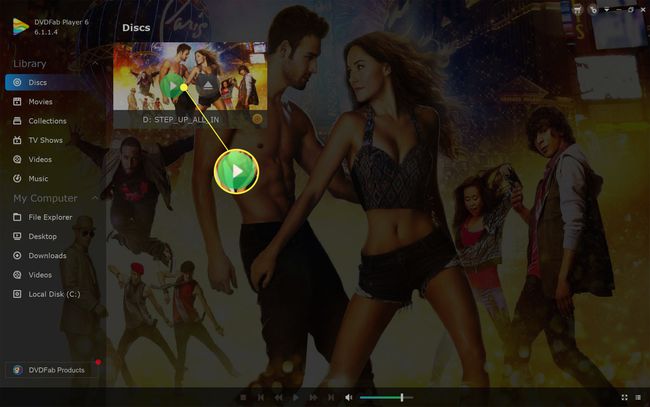
Някои приложения за DVD и Blu-ray плейъри в Windows 11 може да използват система от меню с много текст, което ще изисква от вас да търсите дисково устройство. Ако случаят е такъв, потърсете елемент от менюто като Файл или Карай.
-
Вашият Blu-ray трябва да се възпроизвежда на вашето устройство с Windows 11, сякаш се възпроизвежда на Blu-ray плейър на вашия телевизор. Някои приложения за Blu-ray плейър може да поддържат контроли с докосване или мишка, но обикновено можете да използвате Въведете и клавиши със стрелки на клавиатурата ви, за да навигирате в менютата.
Контролите на плейъра често се показват под видеото, когато преместите мишката или докоснете екрана. Те могат да се използват за възпроизвеждане и пауза на видеоклипа или за пропускане на глави.
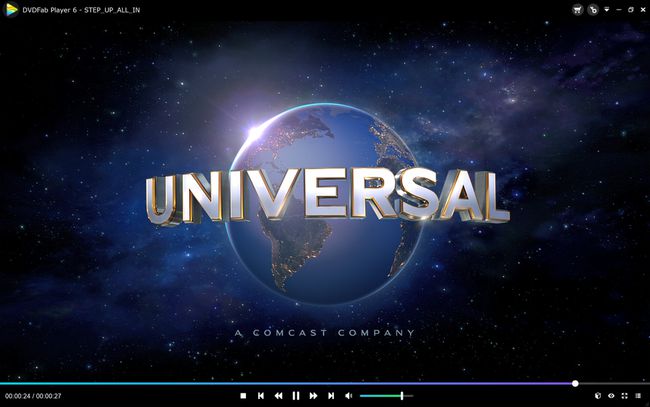
Защо VLC не пуска моя Blu-Ray?
VLC е популярно приложение за възпроизвеждане на различни медийни файлове на лаптопи, компютри и таблети с Windows 11. Освен че поддържа повечето видео и аудио файлови формати, VLC може да се използва и за възпроизвеждане на CD и DVD. След като бъде конфигуриран правилно, VLC може да възпроизвежда и Blu-ray дискове.
Ако не можете да накарате VLC да възпроизвежда Blu-ray диск на вашето устройство с Windows 11, има няколко възможни причини за проблема.
- Използвате грешно VLC приложение. Има две основни официални VLC приложения, които могат да бъдат изтеглени безплатно. VLC в магазина за приложения на Microsoft Store не поддържа възпроизвеждане на диск, докато Приложение VLC от официалния уебсайт на VLC прави.
- Трябва да изтеглите кодека. VLC изисква изтегляне и инсталиране на специален Blu-ray конфигурационен файл за възпроизвеждане на някои DVD и Blu-ray дискове на Windows 11.
- Проверете вашето дисково устройство. Потърсете символа за формат на диска на вашето устройство до бутона за изваждане. Blu-ray устройство ще поддържа Blu-ray и DVD дискове, но a DVD устройството не може да възпроизвежда Blu-ray.
-
Грешен регионален код или зона. Подобно на DVD дисковете, Blu-ray дисковете също имат ограничения върху тях, които позволяват да се възпроизвеждат само в определени региони. Blu-ray в зона А трябва да работи в Северна Америка, Южна Америка и Югоизточна Азия. Дисковете от други зони може да не са.
- Мръсен или повреден Blu-ray диск. Вашето Blu-ray устройство може да не може да възпроизведе диска, ако е надраскан, повреден или замърсен. Опитайте да почистите диска, ако е замърсен или да го поправите, ако е повреден.
Как да разбера дали компютърът ми може да възпроизвежда Blu-Rays?
Ако не сте сигурни дали устройството на вашия компютър поддържа Blu-ray дискове, потърсете Blu-ray символа отпред. Обикновено се намира близо до бутона за изваждане на устройството и изглежда като малки букви Б в кръг с думите Блу-рей под него.
Друг добър начин да проверите е да проверите опаковката на вашето устройство или ръководството за онлайн поддръжка, което обикновено включва подробности за това какво устройство имате.
Ако устройството няма символ на диск и не можете да намерите ръководство или онлайн списък, можете все пак проверете какъв тип дисково устройство имате, като проверите системата на вашето устройство с Windows 11 информация. За да направите това, отворете менюто "Старт", въведете Системна информация, изберете Системна информация > Компонентии потърсете препратка към CD, DVD или Blu-ray.
Проверка на Системна информация и Контролен панел за да видите дали имате Blu-ray устройство не винаги е точно, тъй като много устройства все още се показват като CD или DVD устройства, въпреки че имат пълна Blu-ray функционалност.
Като алтернатива можете също да отворите Контролен панел > Хардуер и звук > Устройства и принтери за да проверите за Blu-ray устройство.
Как да възпроизвеждате 4K Blu-Ray дискове на Windows 11
За да възпроизвеждате 4K Blu-ray на вашето устройство с Windows 11, ще ви трябва 4K Blu-ray дисково устройство. Обикновеното Blu-ray устройство няма да може да възпроизвежда 4K Blu-ray.
Ако имате 4K Blu-ray дисково устройство, то трябва да може да възпроизвежда 4K Blu-ray, обикновени Blu-ray, DVD и CD.
ЧЗВ
-
Как да пусна Blu-ray на Windows 10?
Да се пуснете Blu-ray на Windows 10, ще ви трябва медиен плейър на трета страна като VLC. След като изтеглите и инсталирате VLC, поставете Blu-ray, стартирайте VLC и след това изберете Медия > Отворете Диск. Изберете Блу-рей, уверете се, че виждате своя Blu-ray в полето на устройството на диска и след това изберете Играйте.
-
Как да възпроизвеждам Blu-ray дискове на PS4 без интернет?
Ще трябва да активирате функцията за възпроизвеждане на диск на вашия PS4 по интернет еднократно. След това няма да имате нужда от интернет, за да възпроизвеждате Blu-ray дискове на вашия PS4. За да активирате функцията за възпроизвеждане на диск, свържете PS4 към интернет и изберете Настройки > мрежа > Настройте интернет връзка, след което следвайте подканите за конфигурация на екрана. Изберете Лесно, изберете вашата Wi-Fi мрежа, конфигурирайте настройките и след това поставете своя Blu-ray диск, за да активирате функцията за възпроизвеждане на диск.
